5 самых лучших онлайн-конструкторов для кухни
Любой ремонт в идеале должен начинаться с детального планирования и создания 3D-проекта будущего интерьера. В этом деле незаменимым помощником станет онлайн-конструктор кухни. Расскажем о пяти простых и бесплатных программах, которые не нужно устанавливать на компьютер и которые освоит даже новичок.

5 лучших онлайн-планировщиков кухни
Мы лично протестировали все планировщики, о которых пойдет речь ниже. Сразу отметим, что самого идеального и универсального не нашли. У одного хромает качество визуализации, у другого – маленький выбор модулей, фасадов и т.д. Зато у некоторых программ нашлись такие плюсы, которые перекрыли сразу многие недостатки. Но каждая из этих программ будет полезна, как минимум, для того, чтобы создать план расстановки мебели и найти оптимальный вариант планировки кухонного гарнитура.
Обратите внимание! Участвующие в обзоре проектировщики от известных компаний (ИКЕА, Леруа Мерлен и др.), приведены не с целью рекламы. Покупать кухню данных брендов мы не призываем. Но вы, вместе с нами, можете оценить интересные возможности этих программ. А гарнитур в таком же дизайне можно купить в другом магазине.
HOME.BY.ME
Этот планировщик встроен в интернет-магазин, поэтому в каталоге представлены материалы, мебель и техника конкретных брендов. Но это не мешает создавать красивые и реалистичные проекты с качественной визуализацией.
Из всех представленных в этом обзоре планировщиков, у HOME.BY.ME самая качественная 3D-визуализация.


- Не нужно регистрироваться.
- Реалистичная визуализация с хорошей графикой.
- Создания панорамы на 360 0 .
- Огромный выбор вариантов дизайна материалов, мебели, техники.
- Возможность редактировать каждый объект: менять его дизайн и размеры.
- Можно отрисовать проект на основе отсканированного или созданного на компьютере чертежа.
- Программа только на английском языке. Но, в целом, интуитивно понятна.
- Планировщик HOME.BY.ME сложнее в работе, чем другие программы из этого обзора. Новичку придется потратить один вечер, чтобы разобраться, зато результат того однозначно стоит.

Фигура человека в проекте представляет собой ось аксонометрической проекции. Ее можно двигать, меняя угол обзора.

Для новичка начинать проектирование лучше с создания проекта с нуля. Ниже представлена краткая инструкция по началу работы в программе и созданию шаблона проекта.

Приступить к проектированию кухни в конструкторе HOME.BY.ME ⏩ перейти.
PLANOPLAN
Еще одна бесплатная программа с качественной 3Д-визуализацией, которая позволяет создавать рендеры, VR-панорамы и виртуальные туры по интерьеру. В этой программе работают начинающие дизайнеры-самоучки. Если вы готовы потратить пару часов на ее изучение, то будьте уверены, оно того стоит. По итогу работы вы получите реалистичные картинки с полным набором мебели и даже аксессуаров.


- Реалистичные 3D-рендеры и качественная визуализация.
- Создание VR-панорам, которые можно посмотреть в очках виртуальной реальности.
- Более 5000 моделей мебели, в том числе от известных брендов (Ikea, Plaza Real и др.).
- Огромный выбор дизайнов отделочных материалов.
- Можно загружать собственный каталог мебели.
- Потребуется больше времени, чтобы разобраться в программе.
- Программа может подтормаживать, медленно работать, особенно при работе в 3D-формате.
- Некоторые функции платные.
Для работы в программе необходимо создать личный кабинет. PLANOPLAN – нечто большее, чем просто планировщик. Это целое сообщество, где начинающие дизайнеры создают масштабные проекты не только кухонь, но и других комнат и целых квартир, и делятся результатами друг с другом.


Приступить к проектированию кухни в конструкторе PLANOPLAN ⏩ перейти.
BPLANNER
Этот планировщик не привязан к каталогу товаров конкретной компании. В программе есть большой выбор модулей самых разных размеров, множество вариантов дизайна фасадов и фартука. Можно спроектировать кухню любой планировки и конфигурации – линейную, угловую, П-образную, с барной стойкой, с островом или полуостровом.
- Не привязан к каталогу товаров конкретного магазина.
- Не нужно регистрироваться.
- Простой интерфейс.
- Удобная навигация с помощью мыши.
- Большой выбор модулей и вариантов дизайна фасадов.
- Возможность загружать шаблоны для дизайна пола, стен.
- Возможность задать точные размеры помещения и модулей.
- Можно редактировать размеры каждого объекта.
- Возможность быстро сделать и выгрузить фото проекта в формате jpeg.
- Отсутствует 3D-визуализация и панорама с обзором на 360 0 .
- Всего один вариант обеденный зоны – белый стол и белые стулья со спинкой. Это не позволит в полной мере и реалистично представить, как будет выглядеть интерьер.
- Не передает текстуру поверхностей.
- Мало декоративных элементов для украшения интерьера. Конечно, это не основное, но светильники, например, в каталоге планировщика ‑ вещь очень полезная, позволяющая сразу планировать освещение и строить более реалистичный проект.
Если вы хотите сделать паузу в проектировании и продолжить работу позже, необходимо выгрузить проект, нажав на пиктограмму с дискетой в верхней панели инструментов. В последующем, для продолжения работы, выгруженный файл нужно загрузить обратно в программу, нажав на пиктограмму в виде папки.

Приступить к проектированию кухни в конструкторе BPlanner ⏩ перейти.
Конструктор кухни Леруа Мерлен
Не так давно компания Леруа Мерлен выпустила обновленный конструктор с удобным интерфейсом и функциями 3D-визуализации и создания панорамы с обзором на 360 0 .

- Визуализация и возможность создания панорамы на 360 0 .
- Возможность задать точные размеры помещения и мебели.
- Простой интерфейс.
- Удобное управление и навигация с помощью компьютерной мыши.
- Можно не только проектировать гарнитур, но и выбирать дизайн отделочных материалов для фартука, стены, пола и потолка.
- Возможность редактирования объектов и наполнения шкафов.
- Наличие готовых шаблонов проектов и возможность их редактирования.
- Выбор дизайна кухонной мебели ограничен ассортиментом каталога Леруа Мерлен.
- Выбор размеров модулей ограничен. Кухни Леруа – модульные, собираются как конструктор, поэтому приходится иметь дело только с заданными стандартными размерами шкафов.
Перед проектированием не забудьте зарегистрироваться, чтобы была возможность сохранить работу. Также в процессе создания проекта рекомендуем регулярно сохранять промежуточный результат. Ссылку на сохраненный дизайн-проект присылают на электронную почту, которую вы указали при регистрации.

Перед работой необходимо выбрать субъект РФ и город вашего проживания. Если вы не планируете покупать кухню в Леруа Мерлен, то этот момент непринципиальный, и можно выбрать любой город наугад.
Интерфейс конструктора интуитивно понятен, и за несколько минут работу в проектировщике освоит даже новичок. В проектировании также помогают подсказки, которые появляются в виде всплывающих окон. По завершении работы результат проектирования можно представить в 2D- или в 3D-картинке. 3D-изображение можно загрузить в низком, среднем или высоком качестве (все три варианта на скриншоте ниже).

Изображения интерьера с разных ракурсов можно сделать внутри конструктора, но выгрузить их на компьютер не получится. Но можно сделать скриншоты и обрезать картинки в любой графической программе.

Для тех, кто планирует покупать кухню в Леруа, будут полезны другие возможности программы – калькулятор стоимости, список покупок в PDF-формате.

Приступить к проектированию кухни в конструкторе Леруа Мерлен ⏩ перейти.
Конструктор ИКЕА — KITCHENPLANNER.IKEA
Конструктор кухни от компании IKEA оценили не только ее потенциальные покупатели, но и те, кто делает кухни своими руками. Несмотря на ограниченный выбор размеров модулей и дизайнов фасадов, планировщик ИКЕА имеет свои плюсы.

Проект кухни, созданный в конструкторе ikea
Все плюсы и минусы работы в KITCHENPLANNER.IKEA изложены в таблице ниже.
- Возможность редактировать каждый объект и менять наполнение шкафов.
- Возможность выгрузки готового проекта со спецификацией в PDF.
- Простой интерфейс.
- Выбор размеров модулей и дизайна фасадов ограничен каталогом с продукцией ИКЕА.
- Нет визуализации и панорамы с обзором на 360 0 .
- Программа часто зависает при попытке вернуть предыдущее действие. Поэтому мы рекомендуем регистрироваться, чтобы сохранять проекты.
- Отсутствует навигация с помощью компьютерной мыши. Вращать проект можно только с помощью кнопок на панели инструментов. Это очень неудобно.
Сохранять результат проектирования в PDF со спецификацией и списком товаров можно без регистрации. Но, если вы планируете покупать кухню в ИКЕА, то рекомендуем создавать учетную запись, чтобы можно было открыть ваш проект в магазине и доработать при необходимости со специалистом.
В конструкторе ИКЕА получается детализованный проект, в котором можно просматривать содержимое шкафов. Есть большой выбор кухонных стульев и обеденных столов в разных стилях, стеллажей, тумб, аксессуаров для хранения, но купить их можно только в данном магазине.

Главным недостатком конструктора кухонь IKEA все же остается отсутствие визуализации. Готовый проект плохо передает оттенок фасадов. На скриншоте ниже пример одной и той же кухни в конструкторе и в реальности. Бежевый глянцевый гарнитур на проекте выглядит как серый.

Приступить к проектированию кухни в конструкторе ИКЕА ⏩ перейти.
Заключение
Выделить какой-либо онлайн-конструктор кухни и поставить его на первое место сложно. Все они имеют свои плюсы и минусы. Если вам нужно быстро спроектировать гарнитур с точными размерами, и нет необходимости подбирать дизайн отделочных материалов для стен, пола, фартука, то достаточно будет планировщика Bplanner. Он самый простой в использовании и сэкономит время. Если вы планируете покупать кухню в Леруа Мерлен или ИКЕА, то стоит воспользоваться их онлайн-программами, чтобы продумать не только дизайн, но и наполнение и конфигурацию шкафов. Конструкторы HOME.BY.ME и PLANOPLAN обладают самой качественной 3D-визуализацией: в них можно создать красивые реалистичные проекты с продуманным до мелочей интерьером. Но более сложный интерфейс потребует время на изучение, по сравнению с другими программами.
В каком планировщике работать – решать вам. А мы будем рады, если вы поделитесь с нами в комментариях скриншотами ваших готовых проектов, созданных в одной или нескольких из этой программ.
Конструктор кухни online: проектирование кухни в 3D
В нашем конструкторе Вы сможете создать проект кухни в любом браузере в режиме онлайн. Рисовать надо на компьютере (смартфоны и планшеты не поддерживаются). Проектирование в первый раз занимает 15-20 минут.
Инструкция из 7 шагов находится на этой странице чуть ниже, под окном программы.
- Нарисовали кухню? Узнайте, сколько такая кухня будет стоить в Москве
Три кухни, спроектированные в нашем конструкторе
Кликните на понравившуюся кухню, и откроется страница с ее проектом. Можно продолжать проектирование на основе этой кухни, внося нужные вам изменения.



Как нарисовать кухню?
Управлять камерой можно мышью: зажав левую клавишу для поворота камеры, правую — для перемещения, колесиком — для приближения-отдаления.

На верхней панели есть следующие кнопки, при наведении на которые всплывут дополнительные пункты:
- Проект
- Новый
- Загрузить (из ранее сохраненного файла)
- Сохранить (файл проекта загрузится к вам на компьютер в папку по умолчанию для загрузок в вашем браузере)

Пошаговая инструкция
1. Указать размеры кухни
Помещение — Размеры — Стена 1 и Стена 2, а также Высота (если у вас потолок не 2,5 метра)

2. Поставить дверь и окно
Помещение — Конструкции — Окна / Двери / Шахты
Кликаем на нужный элемент левой кнопкой мыши и перетягиваем в нужное место. Если нужно перетащить в другое место, просто кликните еще раз на дверь или окно, и передвиньте, куда нужно. Размер двери или окна можно изменить, для этого выделите элемент и нажмите на шестеренку.
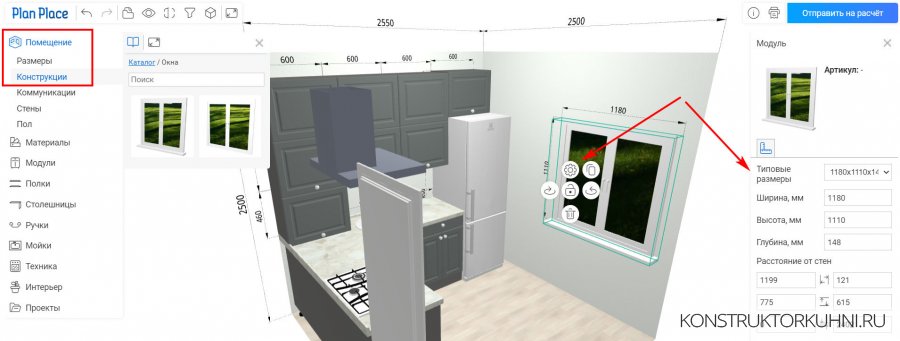
Важно! Программа не имеет функции автосохранения, поэтому обязательно периодически нажимайте кнопку «Сохранить проект» на верхней панели, во избежания потери времени и сил.
3. Цвет (материал) обоев и пола
В разделе Помещение — Стены и Пол вы можете выбрать подходящую вам расцветку.
4. Материалы — Фасады
Выбираем Стиль (модерн, классика, кантри) и материал (МДФ, Пластик, ДСП или Массив), а также цвет.

В разделах Корпус, Фартук, Цоколь и Столешница — можно подобрать цвета и производителей, либо другие параметры.
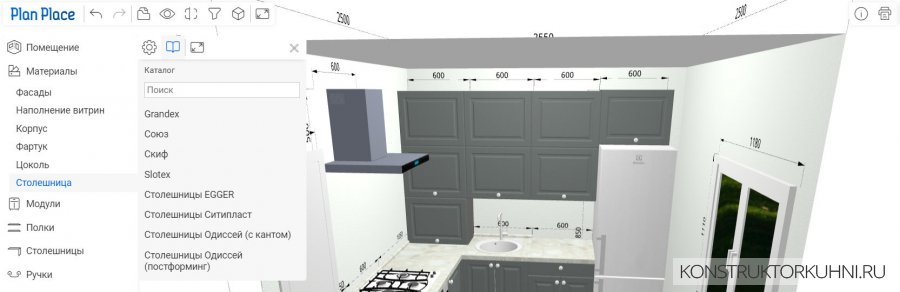
По умолчанию установлены общепринятые параметры — толщина столешницы, высота цоколя и фартука, но при необходимости их можно изменить.
Например, фартук: можно выбрать разные цвета и текстуры, доступен скинали. При клике на сам элемент фартука и нажатии на шестеренку, откроются дополнительные настройки — высота, ширина, глубина (толщина) и расстояние от стен.

А. Нижние. Если вы хотите угловую планировку, то я бы рекомендовал начать проектировать от угла. Для этого нажмите на Нижние и Угловые, выберите нужный и перетащите его в угол. При выделении шкафа появляются его настройки:
- можно задать ширину, высоту (по умолчанию 720 мм), глубину (600 мм)
- в других вкладках настроек можно изменить фасад, расположение ручек, плинтуса и цоколя
Цвет корпуса (по умолчанию белый) и фасада сразу во всех шкафах можно изменить в предыдщем пункте Материалы.

Когда вы перетаскиваете элемент и натыкаетесь им на препятствие (стена, шкаф) меняется ориентировка — элемент повернется «другим боком». Поворачивать можно также, выделив элемент и нажав на стрелочки.
Нижние шкафы есть разные: с выдвижными ящиками, распашными дверками, карго (бутылочница), для встраивания духового шкафа и варочной поверхности.
В разделе Модули выбираем Верхние. Начать также лучше от угла: кликаем Угловые и выбираем нужную высоту — 720, 920 либо 960 мм.
Глубина верхних шкафов по умолчанию 300 мм, ширина у каждого шкафа разная. Все эти параметры можно изменить.

Здесь вы можете выбрать пенал со встроенным духовым шкафом нужной конфигурации.

6. Полки, столешницы, ручки, мойки.
Здесь все по аналогии с предыдущими модулями, выбирайте и перетягивайте нужный элемент.
Полки — горизонтальные, вертикальные, закругленные, со скошенным углом.
Столешницы — скорее, это барные стойки и обеденные столы, а не поверхность для нижних модулей гарнитура. С ножкой и без, прямые и закругленные.

7. Техника
В этом разделе находятся: плиты, холодильники, вытяжки, посудомоечные и стиральные машины.

Здесь вы найдете обеденные столы, стулья, рейлинги и элементы интерьера вроде чашки, чайника или бутылки вина.
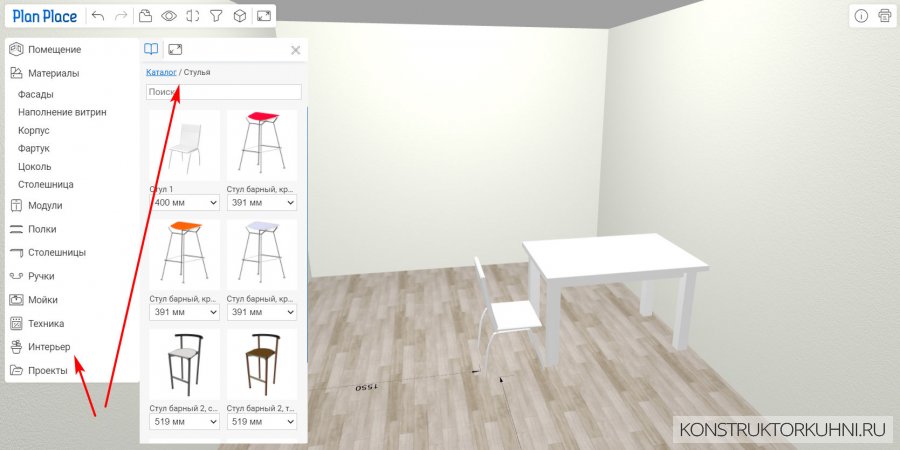
После того, как вы нарисовали кухню, вы можете узнать ее цену в Москве. Для этого нажмите на кнопку «Отправить на расчет», после этого с вами свяжется менеджер московской мебельной компании.
Топ-5 самых удобных онлайн-программ для проектирования кухни

В предыдущей статье, о том, как спроектировать кухню своими силами, мы брали карандаш и рисовали её «на коленке». Теперь настала пора перейти к высоким технологиям и сделать проект на компьютере. А точнее ― в веб-сервисах, которые предоставляют возможность проектировать и собирать вашу кухню посредством онлайн-программ.
Как правило, они гораздо проще стационарного софта, который ставится на ваш жесткий диск, и интуитивно понятней.
Правда бывает, что они ограничены по функционалу или набору модулей. Но, зато не нужно что-то платить, скачивать и устанавливать. Вы просто открываете браузер, заходите на сайт, регистрируетесь и работаете.
Сейчас мы рассмотрим 5 лучших бесплатных онлайн-конструкторов для проектирования кухонь. А поможет нам в этом профессиональный дизайнер интерьеров и архитектор ― Александр Кривенко .
Что вообще дает работа в программе такого рода и зачем оно нужно, если мы все нарисовали на листочке?
- 1 Во-первых , вашу кухню можно отстроить гораздо точнее.
- 2 Во-вторых , вы можете практически без усилий получить хорошую трехмерную модель кухни, с материалами и цветом которые приближены к реальности и соответственно оценить как это может выглядеть.
- 3 В-третьих , можно сделать дизайн самому или применить готовые фасады от производителя, что даст возможность точно определить ваши предпочтения. К тому же, если таковой инструмент есть, значит он кому-то нужен.
Нужно сказать, что в них можно собрать не только кухню, а и спроектировать любое другое помещение и даже целый дом.
Вначале, несколько слов о подготовке к работе. Желательно , чтобы у вас был аккаунт Google или Facebook, так как некоторые сервисы регистрируют вас через него и позволяют сохранять работу в гугл-облако или публиковать ваши результаты в пинтерест и фейсбук. Или даже импортировать вашу модель в трехмерные форматы программы SketchUp. Но, если нет аккаунта, ничего страшного.
Home.by.me
Регистрация и создание проекта
- 1 В правом верхнем углу нажимаем кнопочку « Sign up », после чего выбираем варианты регистрации.
- 2 В случае, если у вас есть аккаунты фейсбук или гугл, вам остается просто нажать на соответствующую кнопку, и вы сразу можете приступить к проектированию, нажав на кнопку « Create a project ». После чего вы попадаете в среду программы.
- 3 Нажав « Next », даете название вашему проекту и выбираете, что конкретно вы хотите. Разбираться буквально во всех функциях мы не будем, так как они имеют задачи сугубо для профессионалов.
- 4 Нам нужно выбрать работу с чистого листа, то есть « New construction » — новый проект и определить в чем, или квартира или дом. Разницы, для нас, между квартирой и домом нет. Нам важно отстроить само помещение. Потом, если вы захотите отстроить другие комнаты, то можете посмотреть чем эти варианты отличаются.

- Первый, с чистым планом, позволяет загрузить отсканированный чертеж , который вы нарисовали вручную. Это сделано для того, чтобы облегчить задачу отрисовки помещения. Еще одна строчка, отсылает чертеж разработчику, и они могут сами отрисовать его. Эта функция платная.
- Если же мы выберем вариант с перечеркнутым планом, то можем выбрать сразу готовый шаблон комнаты или нарисовать стены с необходимыми габаритами самому. Шаблоны так же можно редактировать, поэтому особой разницы нет. Жмем на готовые шаблоны – « Room by room ».

Теперь рассмотрим основные элементы интерфейса программы и зададим стартовые параметры комнаты.
Начало работы
Рабочее пространство практически полностью отдано под ваш проект, с которым вы можете работать или в режиме плана или в трехмерной проекции.
Программа интуитивно понятна, каких-то особых трудностей возникнуть не должно, даже если вы не знаете английского.

Эта панель содержит основные инструменты для работы с планом, расстановки оборудования и мебели, визуализации и измерений.

Панель сохранения вашего проекта, отмены или повтора действий с планом и закрытие проекта.

Это навигационная панель, позволяет изменять масштаб чертежа и переключаться из режима плана в режим 3d (трехмерный) отображения. Изменять масштаб чертежа можно колесиком мышки.
Наведением курсора мышки на любую стену, мы можем ее передвинуть в сторону на нужное нам расстояние. Если просто кликнуть на стену, то ее размер можно ввести вручную, что удобней.
При клике на стену появится панель инструментов редактирования элемента «стена», где вы можете разъединить стену, добавить окно или дверь, удалить или отредактировать толщину стены и даже подрезать ее под крышу, если, к примеру, кухня в мансарде.

Этот принцип лежит в основе любой аналогичной программы – нажав на элемент, вы сможете его отредактировать или настроить по своему желанию*. К примеру, нажав на покрытие пола комнаты, появится панель, где можно отредактировать вид покрытия и его цвет.
*Изменить цвет стены (и других элементов) можно только в трехмерном режиме!

Расстановка оборудования и модулей кухни
После настройки помещения, приступим к непосредственному проектированию нашей кухни.
- 1 Ставить кухню мы будем вдоль длинной стены , учитывая принципы проектирования, которые я описывал в пошаговом руководстве по созданию проекта дизайна кухни без дизайнера. В данном случае расположение дверей и окон не важны, так как нам важно понять принцип работы программы.
- 2 Расположение оборудования и техники у нас будет классическое – холодильник >> рабочая поверхность >> мойка >> рабочая поверхность >> плита >> рабочая поверхность. От стены до стены. Вы можете работать как на плане, так и в трехмерном режиме, удобство от смены режимов не страдает. Но, верхние шкафчики удобнее «вешать» все-таки в трехмерной проекции, так вы сможете контролировать высоту навески.
- 3 Идем в верхнее левое меню , где кликаем на пиктограмму с мебелью и выбираем пункт « Furnish » — обстановка. Но не обязательно именно на него, из любого пункта мы все равно попадем в меню выбора мебели, оборудования, декоративной обстановки или техники.


Кстати, человечек, который стоит в помещении, на самом деле камера и ось аксонометрической проекции. Относительно него мы вращаем трехмерную проекцию и с помощью него выбираем позицию для камеры.
Программа позволяет изменить фактически все на элементах кухни. Можно изменить фасады, их конфигурацию, текстуру и цвет. Так же могут меняться корпус, ручки, остекление, фактуры и т.п. вещи. Какой-либо предмет можно заменить на любой другой с помощью функции « replace » — замена.
Вывод результата
После того, как вы отстроили кухню и посмотрели, как она выглядит, можно сделать три визуализации фото-качества или, как говорят в среде профессионалов, – сделать рендер .
К сожалению, на каждый проект вы сможете сделать всего 3 рендера разрешением 640х360 px . За большее разрешение нужно заплатить. Но для презентации и визуализации кухни этого вполне хватит.

Более того, можно делать скриншоты – это картинки с текущего изображения, и панораму в 360 градусов.
К сожалению, вывести какую-либо другую информацию, как-то: размеры модулей, спецификации, метраж, нельзя. Это платные функции, так как тот набор мебели и аксессуаров, которые вы вставляете в проект, это вещи которые можно купить через этот сайт.
- Обширная база модулей
- Изменение размеров модулей
- Подробное редактирование элементов
- Фотовизуализация проекта
- Реплейс объектов
- Хорошее представление в 3d
- Множество платных функций
- Слабые привязки объектов
- Затрудненная навигация
- Нельзя проставить размеры
- Нет вывода подробных результатов
Kitchenplanner.ikea.com
Регистрация и создание нового проекта
- Когда мы попадаем на сайт, то даже не обязательно проходить регистрацию. Регистрация хоть и стандартная, иногда возникают трудности при введении пароля (внимательно прочитайте, что от вас нужно).
- Если же не хотите тратить время на регистрацию, то можете сразу приступить к работе, нажав кнопку « Create a new design » — создать новый проект. На этом подготовка к работе завершена, вы можете сразу начать проектировать вашу кухню. Кстати, у программы есть довольно обширная справка, хоть и на английском, но очень понятная (попасть на нее можно только с англоязычной версии сайта). Обратиться вы к ней можете в любой момент, просто нажав пиктограмму со знаком вопроса в верхнем правом углу. Поэтому останавливаться на подробном рассмотрении меню, мы не будем. Оно интуитивно понятно, и в общем, повторяет множество программ по своей структуре. Собственно, а что мы хотим от Икеи, если их девиз — это простота.

Работа с программой
Важно : программа «заточена» на работу только с кухнями фирмы «Ikea» и с их собственными дизайнами.
- 1 Окно, в котором вы работаете, как и у многих аналогичных программ, разделено на три части . Меню выбора слева, по центру сама планировка или трехмерная проекция и справа меню редактирования свойств элементов.
- 2 Навигация в программе очень простая : ПКМ ― обзор по сторонам, ЛКМ ― выбор, а зажав колесико мышки мы перемещаем по вертикали и горизонтали. Вы можете передвигаться и с помощью кнопок на клавиатуре и нижнего навигационного меню. Эта панелька с черными пиктограммами позволяет упростить навигацию. Например, нажав на «домик», программа возвращает вас к исходному стандартному виду камеры – удобно.
- 3 Нажимая на элементы в левом меню , можно раскрыть панель выбора снизу, где при наведении на элемент он увеличивается в размере и можно посмотреть на него более детально. А выбрав сам элемент, можно отредактировать его свойства в выпадающем меню справа.
- 4 Обратите внимание на вкладку в левом меню выбора «Изменить все». С помощью этого меню вы можете изменить в готовом проекте сразу все элементы, без потребности выбирать их каждый в отдельности.
- 5 Вверху находится выпадающее меню, которое отвечает за сохранение, печать и копирование проекта и элементов. Стандартная менюшка для всех типичных программ.

Расстановка оборудования
Начиная расставлять оборудование мы возьмем самый простой пример для разбора программы, классическую расстановку – холодильник >> рабочая поверхность >> мойка >> рабочая поверхность >> плита >> рабочая поверхность. От стены до стены.
Вы можете работать как на плане, так и в трехмерном режиме , удобство от смены режимов не страдает. Если вы уверены в своих силах, можете сразу ставить модули, которые вы начертили на листке ранее и вообще идти сразу по чертежу, не размениваясь на пробник.
У вас уже есть квадратное помещение, размеры и высоту которого вы можете поменять на лету.
Через меню слева, вы можете выбрать конфигурации комнат, например угловые или трапециевидные. Из этого же меню можно подтянуть все необходимые элементы для кухни.
После того как вы определились с размерами помещения, начинаем его наполнять . Мы вставляем нужные нам окна и двери. Программа автоматически вставляет их в стены, ваша задача только переместить их в нужное место и выставить размеры.
Давайте выберем в меню «kitchen» и вставим все по порядку.
Технику выбираем в разделе «бытовая техника», все остальное в соответствующих разделах. В меню можно сразу увидеть все необходимые секции и даже их размеры, которые проставляются автоматически.
Подскажу вам алгоритм работы , дабы не скакать по разным пунктам в меню.
- 1 Сначала ставим только технику которая устраивает нас по размерам,
- 2 Потом тумбы и верхние шкафы.
- 3 Причем просто кидайте их на план как придется, а потом всё расставите в нужном порядке. Так вы сэкономите время на поиски нужных элементов.
Не удивляйтесь, если программа будет подтормаживать или долго «думать», дело в том, что все модули и техника вставляются с собственной фурнитурой, которую вы можете изменить.
Программа имеет «умную» привязку, то есть сама рассчитывает, к какому элементу и на какой высоте присоединить следующий модуль. Более того , она показывает зеленым цветом, где должно быть его место.
Вообще изменить можно абсолютно все , кроме размеров, так как они соответствуют модулям принятым в Икее, не забываем об этом. Возможно, это создаст некие неудобства для вас. Правда размеры, в большинстве своем, все равно соответствуют общепринятым.
Программа даже позволяет просмотреть «внутренности» ваших шкафов в реальном времени и изменить наполнение если нужно (от ручек и петель до цвета плинтуса).

Просто выделите любой модуль и пройдитесь по его характеристикам в меню слева. Опробуйте смену фасадов, фурнитуры, цвета и т.п.
Вывод результата
Даже если вы не регистрировались, вы можете сохранить ваш результат в PDF, в котором будет:
- Внешний вид вашей кухни
- Общая цена
- Развертки всех стен с размерами
- Планировка
- Наполнение модулей с полной спецификацией оборудования и фурнитуры

Правда качество разрешения самого файла не очень высокое. Размеры прочитать трудно. Поэтому лучше его распечатать (качество видимости будет выше). Распечатать можно в PDF формат.
Обратите внимание, что чем больше кухня, тем дольше будет составляться финальный файл. Иногда это можете занять больше минуты-двух.Плюсы этого онлайн-конструктора:
- Удобный в управлении
- Обширная база модулей с фурнитурой и наполнением
- Подробное редактирование элементов
- Мощный вывод результатов в PDF
- Только продукция IKEA
- Плохое качество вывода результатов
- Нет фото-визуализации
- Нет функции замены объектов
Kitchenplanner.net
Регистрация
Для начала работы в программе, регистрация не требуется , что есть плюс. Вы можете сразу начать работать, нажав на кнопку « Запустить программу планировки кухни », если выберете русский язык в меню слева.
После этого вы попадаете в среду проектирования. Она практически такая же, как и в предыдущих программах, с небольшими различиями. Этот онлайн-конструктор максимально простой для неискушенного пользователя . Открывается в новом окне браузера.
Для справки : эта программа продается в качестве модуля для любых сайтов по продаже кухонь, поэтому может вам повстречаться с некоторыми отличиями от оригинальной версии, которая рассматривается в этой статье.

Работа с программой
Принцип работы с чертежом практически не отличается от программ подобного рода.
- 1 Окно разделено на 3 равных части.
- 2 Слева ― основное меню выбора, через которое вы делаете общий и конечный выбор модулей, мебели и других продуктов. Довольно просто и понятно, а главное быстро.
- 3 Объекты автоматически вставляются в среднее окно с чертежом . Увы, они вставляются наобум и вам придется постоянно корректировать их местоположение либо на плане, либо в трехмерной проекции.
- 4 Привычная кнопка для перехода из режима плана в трехмерный появляется только если вы находитесь во вкладке «Добавить кухонную мебель», в остальных вкладках ее нет. Также переход в трехмерный режим осуществляется автоматически при переходе во вкладку «Дизайн», и обратно в режим плана при переходе в другие вкладки меню. Возможно, кому-то покажется это более удобным.
- 5 Правая панель возникает при выборе конкретного элемента на чертеже и в ней можно отредактировать его характеристики. Внизу есть панель навигации по чертежу, а сверху ― панель отмены предыдущих действий.

Расстановка оборудования и модулей кухни
- 1 Вам сходу предлагают квадратное помещение , размеры которого вы можете поменять вручную или на чертеже, или изменить конфигурацию с помощью шаблона.
- 2 После того как вы адаптировали помещение под ваш проект, нужно вставить окна и двери . Попытайтесь это сделать, и вы удивитесь, но программа практически не имеет привязок. Окна и двери, да и вообще все объекты привязываются «почти» автоматически. Только нужно уловить этот момент.
- 3 Нужно отметить, что в трехмерном режиме редактирования, сделать что-либо с элементами нельзя. Ни передвинуть, ни поднять. Трехмерный режим тут просто для просмотра и отображения изменений в самом элементе. Например, фасадов.
- 4 При выборе кухонного элемента , можно сразу же выбрать его стандартный модульный размер, который как правило кратен 5-10 см. Изменить вручную, под себя, нельзя. Все элементы автоматически привязываются к ранее выбранному модулю. Все модули можно изменять или преобразовывать в другие. Приятно, что автоматически проставляются размеры. Правда, только на плане.
В режиме « Дизайн » можно применять изменения ко всей кухне сразу, не выбирая поэлементно: поменять ручки, дизайн фасада, цвет столешницы.
К сожалению, в наборе элементов присутствует только кухонный набор и техника. Ни столов, ни стульев, ни каких-то других аксессуаров тут нет. Возможно их могут добавлять те, кто купит программу для своего сайта.

Вывод результата
У этого онлайн-конструктора отсутствует вывод в виде PDF или фото-визуализации.
Вы просто можете полюбоваться вашей кухней в трехмерном формате. Опять же, скорее всего это ограничение оригинальной «голой» версии программы. Но, вы можете распечатать проект из меню браузера или просто сделать скриншот.
Не следует пользоваться функцией «Получить предложение» , так как скорее всего вам никто не ответит, или придет предложение купить программу. Эта функция привязывается непосредственно к сайту магазина, куда эта программа встроена.

- Не требует регистрации
- Удобная в управлении
- Автоматически проставляет размеры
- Обширная база фасадов и фурнитуры
- Можно сохранять проект через почту
- Реплейс обьектов
- Ограниченная база моделей для проекта
- Слабые привязки
- Невозможность редактирования в 3d
- Нет фото-визуализации и вывода проекта в PDF
Prodboard
Регистрация
Мощная и функциональная программа. В нашем обзоре она будет показана на примере сайта mebelshara.ru/planner. Привязка именно к этому сайту — случайна.
Как можно догадаться, этот онлайн-конструктор используется магазинами для встройки в собственные сайты, для того, что пользователь смог отстроить кухню и тут же ее заказать через сайт, напрямую. Поэтому, желательна регистрация в системе того магазина, с которым вы работаете (регистрация напрямую влияет на функциональность программы и вывод результатов).
Но, сама программа не требует регистрации , не нужно ничего заполнять для старта. Вы сразу можете начать в ней работать, тем более она русифицирована . Кстати, многие сайты уже размещают свои проекты кухонь при начале работы, что немного упрощает представление о том, с чем вы столкнетесь.

Старт проекта
Окно работы этого онлайн-конструктора кухонь разбито на три части, как и во многих других аналогах.

Структура довольно логична:
- Слева находится меню выбора модулей, просмотр цвета и фактуры фасадов, настройки графики и комплектацию кухни.
- Справа находится панель функций отображения проекта: режим проекций, анимация, полноэкранный режим и др.

Стоит отдельно рассказать о режиме проекций , так как он довольно обширный. Да, отдельные функции могут присутствовать в других программах, но только в этой есть такая штука как “ слои ”.
Он позволяет временно отключать ненужные элементы проекта для более быстрой работы, например, декор, или закрепить определенную мебель, чтобы случайно ее не сдвинуть. Также полезно при формировании отчета, дабы ненужные элементы в нем не отображались, например стол или стулья.
В средней части онлайн-конструктора, расположено рабочее пространство, в котором мы и будет проектировать нашу кухню.
Естественно, у нас есть различные режимы проекций, навигация по окну которого происходит с помощью мыши или клавиатуры:
- ПКМ отвечает за ориентирование вокруг оси
- ЛКМ отвечает за перемещение вправо, влево и вверх
- Нажатие на колесико позволяет приближать или отдалять изображение. Правда колесико можно просто прокручивать, функция будет та же самая.
Обратите внимание на настройки графики!
Иногда, особенно на слабых компьютерах, изображение может сильно «тормозить». Если проект у вас с трудом крутиться, а компьютер долго думает над вставкой объекта, то вам следует отключить все настройки теней, сглаживания и другие функции, которые влияют на производительность.

На картинках видна разница между максимальными настройками и отключенными.
Наполнение кухни
Настройка размеров комнаты осуществляется быстро, но вам недоступны конфигураторы помещения. Вместо этого есть дополнительные элементы конструкций, которые можно вставить для создания своей конфигурации – балку или стену к примеру.
Сразу нужно обратить внимание на выбор модулей для кухни.
Так как программа привязана к магазину, выбор модулей ограничен набором для определенных коллекций кухонь, которые представлены у того или иного конкретного производителя. Это еще говорит и о том, что некоторые дизайны фасадов, их цветовые решения, возможно будут недоступны. Но это не должно вас пугать.
Сама расстановка модулей очень проста и удобна.
Автоматические связки модулей отзывчивы, а корректно поставить их вам помогут подробные привязки от капитальных элементов, которые можно вводить вручную.
Ни один из онлайн-конструкторов, рассмотренных в этой статье, таким функционалом не обладает!
Вы можете абсолютно точно настроить высоту навески вытяжки, или сформировать фартук.
Модули имеют собственную анимацию. Их можно открыть и посмотреть наполнение. Но, менять наполнение нельзя. Возможно, что у других производителей это можно будет делать, но в оригинале ― увы.

Кухонные модули обладают широкими настройками относительно выбранной коллекции производителя. Есть функция быстрой замены.
Поменять одновременно всю кухню на какой-то другой дизайн нельзя.
Вывод результата
Вывод ваших чертежей и внешнего вида кухни доступен в PDF формате только после регистрации на сайте.
Отчет получается подробным и формируется из внешнего вида кухни, необходимых чертежей с размерами модулей и их спецификацией.
Кстати, ваш проект временно сохраняется даже если вы не зарегистрированы.
- Не требует регистрации
- Удобная в управлении
- Автоматически проставляет размеры
- Реплейс объектов
- Обширные настройки графики
- Работа со слоями
- База моделей привязана к коллекциям магазина
- Нельзя изменять размеры модулей
- Нет фотовизуализации
- Тормозит при высоких настройках сглаживания
Bplanner.me
Регистрация
Одна из самых мощных программ в нашем обзоре . Как вы догадались, этот онлайн-конструктор также используется кухонными интернет-магазинами для встройки в собственные сайты, для того, чтобы пользователь смог спроектировать кухню и тут же посмотреть ее стоимость и заказать. Но, в отличии, например от той же Kitchenplanner.net ― ее нельзя запустить отдельно, поэтому работать придется через сайт, где эта программа уже вмонтирована.
Не требует регистрации, не нужно ничего заполнять ― вы сразу можете начать в ней работать, благо она полностью русифицирована.
Начало работы
Окно онлайн-конструктора разделено на два поля: меню выбора слева и трехмерная проекция. Третье поле появляется справа при редактировании элементов. Меню выбора расширяемое, в нем можно просмотреть выбираемые элементы.

Вверху расположено меню общего управления проектом, в котором помимо стандартных команд есть несколько интересных функций. Например, режим отображения «в контурах», а также настройка отображения размеров.
Есть также режим «развертки стен» , где вы можете увидеть вашу кухню по выбранной осевой проекции.
Кстати, программа сохраняет ваш проект прямо на компьютер, и в любой момент вы можете его открыть ( поддерживается сохранение проекта в формате obj ). Этот формат можно открыть в любом профессиональном дизайнерском программном пакете типа 3ds Max или специализированных пакетах для мебельщиков (к примеру, Pro100).
Снизу расположена панель навигации , хотя можно передвигаться и с помощью мышки или стрелочек на клавиатуре. Правее есть кнопка, которая раскрывает каталог материалов, которые использованы в вашем проекте.
Очень интересно реализована система выбора функций редактирования элемента, в виде кольца с пиктограммами, где вы можете выбрать свойства объекта, скопировать, удалить его или перекрасить.

Кстати, у кухонных элементов много различных свойств, которые можно изменить. Это не только форма и цвет фасадов, а наполнение самих модулей.
Все размеры в программе расставляются автоматически. Причем абсолютно на всех проекциях, что очень удобно при контроле действий и распечатке.

Если вам что-то непонятно в программе, всегда можно заглянуть на официальный сайт и найти там обширное описание функций и даже посмотреть обучающее видео.
Расстановка оборудования и модулей кухни
Установив параметры вашего помещения, вы можете приступить к наполнению кухни бытовой техникой и модулями. К сожалению, изменить каким-то образом конфигурацию помещения нельзя. Выборов шаблона конфигураций тоже нет. Поэтому только прямоугольная конфигурация.
Также нужно установить общие параметры вашей кухни , которые вынесены в отдельный пункт меню – толщина столешницы, высота цоколя и высота фартука. Зачем так сделано, не совсем понятно, так как эти параметры в кухнях либо стандартизированы и выбираются в зависимости от производителя, либо рисуются в зависимости от конфигурации кухни, если говорить о фартуке.
Далее, методом выбора модулей мы вставляем их в проект. Тут фантазия может разгуляться, так как действительно есть из чего выбрать. Мало того, каждый модуль можно изменить как вам угодно, даже общие размеры.

Не нужно стремиться тут же изменить дизайн фасадов или их цвет. Вы это можете сделать для всей кухни разом воспользовавшись функцией «материалы», которая изменяет буквально все. Правда, почему-то в отдельную позицию вынесены ручки. Нужно отметить, что мойки, почему то представлены только в двухмерном виде как текстуры, что является минусом.
Вы можете включать и выключать «освещение». Сделано это для лучшего восприятия вашего проекта.
Не забудьте, что можно открыть все модули, для просмотра их внутреннего наполнения.
Вывод результата
Во-первых , вы можете сделать скриншоты вашей кухни, воспользовавшись иконкой рисунка в верхнем меню. Сохраняет то, что изображено в данный момент у вас на экране, в вполне приемлемом разрешении 1200х700 px.
Во-вторых , можно распечатать все в PDF. Как и в случае с планировщиком от Икеи, на выводе вы получаете все необходимые чертежи с развертками стен и размерами, а также спецификацией. Правда работает такой вывод только при регистрации на сайте производителя мебели.
Увы, рендеринг или фотовизуализация тут не предусмотрены. Правда учитывая, что проект можно сохранить в формат obj, то можно заказать эту услугу у профессионального дизайнера.
- Удобная в управлении
- Обширная база модулей с фурнитурой и наполнением
- Подробное редактирование элементов
- Мощный вывод результатов в PDF
- Сохранение в отдельный файл
- Экспорт в формат .obj
- Вывод в PDF доступен только после регистрации
- Программа встроена в сайт магазина
- Нет фотовизуализации
- Мелкие огрехи при проставлении размеров
- Нет шаблонов конфигурации помещения
- Плохие текстуры материалов
Заключительное слово
Подводя итоги сравнения, вынуждены отметить, что не существует идеального онлайн-конструктора для проектирования дизайна кухни. Каждая из рассмотренных выше программ имеет свои преимущества и недостатки, но все они заслуживают внимания и могут существенно облегчить вам работу над проектированием кухни и не только.
Только самостоятельно начав работу с одним из этих проектировщиков ― вы поймете подходит ли она вам и вашим задачам или нет.
Как говорится ― «лучше один раз попробовать самому, чем сто раз прочитать о том, как пробовали другие».
Если у вас есть опыт работы с другими программами для планировки и проектирования кухни, пожалуйста, поделитесь с нами в комментариях!
Источник https://onkuhnya.ru/dizain/onlajn-konstruktor-kuhni/
Источник https://konstruktorkuhni.ru/
Источник https://vashakuhnya.com/mebel/luchshie-onlayn-programmy-dlya-proektirovaniya-kuhni




